Du willst deine eigene Domain erstellen? Damit du endlich deine eigene Website erstellen kannst? Wenn ja, bist du hier genau richtig!
Du erfährst in diesem kurzen Artikel jeden Schritt, den du gehen musst, um endlich deine eigene Domain/URL/Internetadresse erstellen zu können. Folge einfach dieser Anleitung und du erreichst dein Ziel!
Dafür müssen wir beide nur folgende Schritte gehen…
- Was ist ein Webhoster? Wieso benötigst Du einen Webhoster, um deine Domain anzulegen?
- Welchen Webhoster solltest du wählen?
- Welches Webhosting Paket ist das Beste?
- Webhosting Paket bestellen?
- Der finale Schritt: Domain anlegen & Domain erstellen
1. Domain erstellen: Was ist ein Webhoster & wieso benötigst Du einen?
Um eine Domain anlegen und vor allem benutzen zu können, benötigen wir einen Webhoster. Zugegeben… das Wort Webhoster hört sich echt kompliziert an, oder? Jedenfalls ging es mir anfangs so.
1.1 Was genau ist ein Webhoster? – Domain anlegen

Damit deine Website bzw. deine Domain dauerhaft im Internet abrufbar ist, muss sie auf einem Server platziert sein. Ein Webhoster stellt dir einen solchen Server zur Verfügung. Zudem gibt dir der Webhoster Speicherplatz im Internet. Er ist also das Fundament deiner Website. So wie Du das Fundament eines Hauses sicherlich mit Bedacht wählst, solltest Du genauso Vorsichtig bei der Wahl deines Webhosters sein. Denn in den weiten des Internets tummeln sich leider viele „schlechte“ Webhoster – oder wie ich sie nenne: Schrott-Hoster.
Damit Du alles richtig machst, bekommst Du jetzt erklärt, was einen guten Webhoster ausmacht. Damit wir in den folgenden Schritten ein gutes Fundament haben, wenn Du deine Domain erstellst.
1.2 Was unterscheidet einen guten von einem schlechten Webhoster? – Domain erstellen
Schlechter Webhoster:
- Auf einem Server, sind viele Internetadressen & Websites platziert
- Das macht deine Website enorm langsam
- Deine Website stürzt manchmal ab, da der Server überlastet ist
- Schlechte Webhoster sind meist sehr günstig (0,1-3€ pro Monat)
Guter Webhoster:
- Auf einem Server, sind wenige Internetadressen & Websites platziert
- Deine Website lädt sehr schnell
- Deine Website ist (in der Regel) immer abrufbar
- Gute Webhoster findest du ab etwa 4,95€ pro Monat
Jetzt weißt Du, was einen guten von einem schlechten Webhoster unterscheidet… Doch gibt es eine Webhoster Empfehlung, die ich dir geben kann?
2. Welchen Webhoster solltest Du wählen, um deine eigene Domain erstellen zu können?
Ja, ich kann dir ganz klar einen genialen Webhoster empfehlen! Der zudem noch günstig ist. Meine Webhoster Empfehlung lautet… Trommelwirbel… *All-Inkl!
Fast jeder erfolgreiche Webseiten Betreiber, den ich kenne, benutzt All-Inkl. Kein Wunder, bei dem genialen Preis-Leistungsverhältnis, was Dir dort geboten wir. Das Tolle: Du kannst All-Inkl 3 Monate kostenlos testen und All-Inkl ist jederzeit kündbar. Das Ganze ist für dich also vollkommen Risikofrei.
In den folgenden Absätzen tun wir jetzt unsere Domain bei All-Inkl anlegen. Du erfährst ganz genau was zu tun ist…
3. Welches All-Inkl Webhosting Paket ist das Beste, um nachher deine Domain erstellen zu können?
Damit wir nachher unsere Domain registrieren können, benötigst Du eines der vier All-Inkl Webhosting Pakete. Gehe dafür als erstes auf die Website von All-Inkl (*hier klicken!).
Die All-Inkl Startseite sieht etwa aus, wie auf folgendem Bild. Du klickst auf den zweiten Menüpunkt, der „Webhosting“ heißt!

Auf der folgenden Seite werden dir nun 4 Webhosting Pakete aufgelistet. All-Inkl Privat, PrivatPlus, Premium, Business. Für den Anfang reicht für dich sicherlich das All-Inkl Privat Paket. Mit ihm kannst du gleich ganze 3 Domains kostenlos erstellen. Weitere Domains können natürlich im Nachhinein hinzugebucht werden.

Jetzt scrollst Du nach unten und klickst bei deinem entsprechenden Webhosting Paket auf „Bestellung“.

Sobald Du auf „Bestellung“ geklickt hast, landest du auf folgender Seite…

Wie Du auf dem oberen Bild siehst, kannst Du nun in das rot umrandete Feld eine eigene Domain eingeben. Bevor Du das tust, musst du sicherstellen, dass deine Domain verfügbar ist. Dafür müssen wir deine Domain prüfen.
3.1 Deine Wunsch Domain prüfen – Ist deine Domain verfügbar?
Öffne einfach die All-Inkl Startseite in einem neuen Tab (*indem du einfach hier klickst). Auf der Startseite siehst Du den Abschnitt „Ist Ihre Wunsch Domain noch frei?“.
![]()
In das entsprechende Feld gibst Du deine gewünschte Domain ein und klickst danach auf „Prüfen“. All-Inkl spuckt dir nun eine ganze Liste an Ergebnissen aus. Alle „grünen“ Domains sind für dich verfügbar, alle „roten“ Domains sind leider nicht verfügbar. Wenn deine Wunsch Domain „Grün“ ist, dann ist alles in Ordnung und Du kannst sie verwenden. Wenn sie rot ist, musst du dir Gedanken über eine neue Domain machen.

Nachdem Du deine Domain geprüft hast, können wir wieder mit unserer Webhosting Paket Bestellung fortfahren…
4. Webhosting Paket bestellen, um deine eigene Domain erstellen zu können…
Nachdem Du deine Domain geprüft hast, kannst Du sie jetzt bei deiner Webhosting Paket Bestellung eingeben. Klicke danach auf „Weiter“. Wenn Du immer noch keinen Domain Namen hast, dann klicke zuvor auf „Weiter ohne Domain“ und mache einen Haken in das untere Feld, welches dir dann angezeigt wird.

In den folgenden 3 Schritten, die All-Inkl von dir verlangt, gibst Du einfach deine Daten und deine bevorzugte Zahlungsmethode ein. Nachdem Du dann Dein Webhosting Paket fertig bestellt hast, können wir richtig loslegen, mit dem Domain anlegen.
5. Der finale Schritt: Endlich die eigene Domain erstellen!
Bravo! Nachdem Du in den vorherigen Schritten dein Webhosting Paket bei All-Inkl bestellt hast, geht es jetzt richtig zur Sache. Nun hast Du alle Vorbereitungen getroffen deine eigene Domain erstellen zu können.
Von All-Inkl hast Du eine Email erhalten, nachdem Du dein Webhosting Paket bestellt hast. In dieser Email sind wichtige Zugangsdaten vorhanden. Bewahre sie gut auf.
5.1 Und so einfach legen wir in wenigen Minuten deine Domain an…
In den folgenden Schritten müssen wir uns in der sogenannten Members Area und dem KAS Bereich von All-Inkl einloggen. Das geht wie folgt…
Klicke auf der All-Inkl Startseite rechts oben auf „Kundenlogin“.

Jetzt landest Du auf dieser Seite…

Du meldest Dich mit deinen Zugangsdaten einmal in der MembersArea und einmal im KAS Bereich an. Die Zugangsdaten hast Du von All-Inkl per Mail zugesendet bekommen.
5.2 Im KAS Bereich ganz einfach deine eigene Domain beantragen…
Zuerst nehmen wir beide uns den KAS Bereich vor. Erschrecke bitte nicht, wenn Du dich anmeldest. Auf den ersten Blick sieht der KAS Bereich und die Members Area ziemlich verwirrend aus. Doch KEINE Angst! Das sieht nur auf den ersten Blick nicht ganz simpel aus. Befolge einfach die Schritte, welche ich dir in den folgenden Zeilen mit an die Hand gebe. Dann läuft in der Regel alles glatt und Du musst dich wahrscheinlich fast nie wieder bei All-Inkl einloggen ;).
Im KAS Bereich angekommen, klickst Du links an der Menüleiste auf „Domain“. Wenn Du bei der Bestellung deines Webhosters (In Schritt 4) deine Domain bereits angegeben hast, wird die Domain auf dieser Seite angezeigt werden. Dann kannst Du direkt zum Absatz 5.3 springen.
Wenn nicht, ist das auch kein Thema! Du klickst einfach rechts oben im Eck auf „Neue Domain anlegen“.

Jetzt landest Du auf folgender Seite, die vielleicht auf den ersten Blick verwirrend aussieht. Das einzige was Du nun tun musst, ist deine Domain in das Feld nach „Domainname (ohne www.)“ einzugeben. Die anderen Felder lässt Du wie sie sind. Klicke danach auf „Speichern“!

Perfekt! Du hast jetzt deine eigene Domain angelegt. Damit ist es noch nicht ganz getan. Wir haben deine Domain zwar angelegt, aber noch nicht bestellt. Wie das funktioniert erfährst Du im Folgenden Absatz…
5.3 Endlich gleich fertig: In der MembersArea deine eigene Domain bestellen!
Bist Du bereit für den Endspurt? Bestimmt. Nur noch wenige Meter bis zum Ziel 🙂 Im vorherigen Absatz haben wir im KAS Bereich deine Domain angelegt. Wir müssen diese jetzt nur noch in der MembersArea bestellen, damit wir die Domain Rechte bekommen! Logge dich jetzt in der MembersArea ein, um deine Domain vollständig zu bestellen.
Du landest auf eine Seite, die dieser stark ähnelt…

Dort klickst Du jetzt auf „Domainverwaltung“. Und im nächsten Schritt auf den Satz „Um eine Domain zu beantragen, klicken Sie bitte hier.“

Schon landest Du auf einer Seite, auf der Du deine eigene Domain eingibst, die du zuvor im KAS Bereich angelegt hast. Danach einfach den „Weiter“ Button drücken.

Soeben bist du auf der finalen Seite gelandet. Diese sieht ähnlich aus wie folgt…

Du siehst im Bild die Option „Als kostenpflichtige Zusatzdomain…“. Bei dir gibt es eine weitere Option, wenn Du dein Webhosting Paket gerade eben bestellt hast. Diese lautet so ähnlich wie „Als kostenlose Inklusivdomain buchen…“.
Du wählst die Option „Als kostenlose Inklusivdomain buchen…“ (Insgesamt kannst Du beim All-Inkl Privat Paket 3 kostenlose Inklusivdomains buchen). Nachdem Du diese Option ausgewählt hast, klickst Du jetzt nur noch auf „Bestellen“. Und wir sind jetzt… ja… wirklich… fertig!
Doch Achtung: Nur eine Domain anzulegen, bringt dir relativ wenig. Du willst auf deiner Internetadresse sicherlich eine Website haben, oder? Ich kann dir dafür nur das kostenlose System „WordPress“ empfehlen. Etwa 39% der Websites im gesamten Internet benutzen WordPress. Mit WordPress kannst Du OHNE Programmierkenntnisse deine eigene Website erstellen und nahezu beliebig anpassen.
Wenn Du wissen willst, wie Du WordPress kostenfrei installierst, dann lies jetzt kurz diesen Artikel durch: WordPress installieren in unter 5 Minuten.
Das könnte Dich auch interessieren: